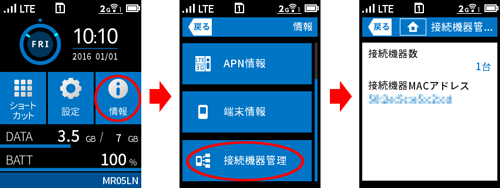- 目次>
- 本商品でできること >
- ディスプレイメニューの使いかた
ディスプレイメニューの使いかた
本商品は、ディスプレイをタップしてメニューを操作することで、各種設定や情報の確認をすることができます。
◆補足◆
- ショートカットアイコンをタップするだけでON/OFFの切り替えができるメニューもあります。
- 本商品をクレードルで使用する場合は、一部機能を除き、本商品ディスプレイのタッチパネルを操作することはできません。クレードルから取り外した状態で操作してください。
設定を行う前に
設定手順
ショートカットメニュー
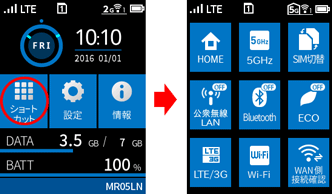
ショートカットメニューでは、ワンタッチで設定の切り替えができます。
表示は現在の状態を表しています。
<HOME>
ホーム画面に戻ります。
<5GHz>
5GHzをON/OFFします。ONにするときは、屋内/屋外の選択をします。
(5GHz帯を利用するには、一度「5GHz帯無線LAN利用にあたっての同意書」に同意する必要があります。ご利用開始時の状態では、表示されません。また、国際ローミングがONになっている状態では、表示されません。)
<SIM切替>
nanoSIMカードの切り替えを行います。
<公衆無線LAN>
公衆無線LAN機能をON/OFFします。
(セカンダリSSIDが「ON」のときは、表示されません。)
<Bluetooth>
Bluetooth機能をON/OFFします。
<ECO>
ECOモードをON/OFFします。
<LTE/3G>
LTE/3G機能をON/OFFします。
<Wi-Fi>
Wi-FiのON/OFFをします。
<WAN側接続確認>
本商品がインターネットに接続されているか確認します。
パケット通信料金がかかります。従量制課金契約の場合は注意してください。
設定メニュー
■ 簡単無線設定
<らくらく無線>
らくらく無線でWi-Fi接続するときに使用します。 先に子機側でらくらく無線スタートを起動してから設定を行ってください。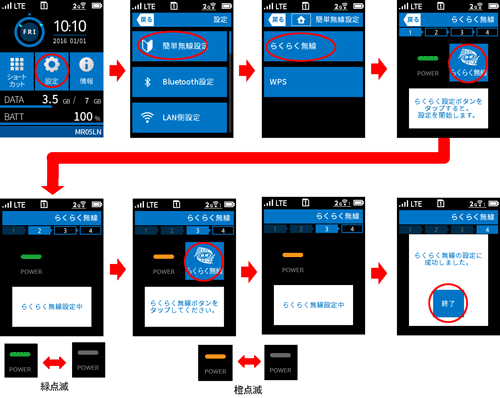
<WPS>
WPS設定でWi-Fi接続するときに使用します。先に子機側でWPSを起動してから設定を行ってください。
■ Bluetooth設定
<Bluetooth>
Bluetooth機能を使用するときは「ON」にします。ショートカットメニューでも設定できます。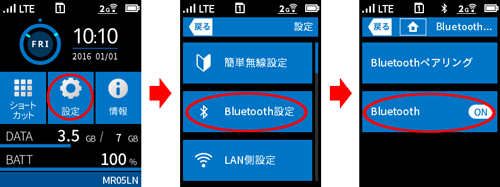
<Bluetoothペアリング>
Bluetoothペアリングを設定します。あらかじめBluetoothを「ON」にしておきます。
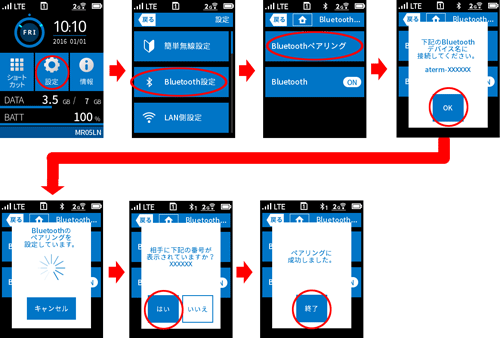
■ LAN側設定
<無線LAN>
無線LANの周波数帯を選択します(現在ご利用中の周波数帯のところにチェックされています)。5GHz帯を有効にする場合、一部の帯域については屋外では使用できません。設定を変更したときは、2.4GHz帯に戻ります。(5GHz帯を利用するには、一度「5GHz帯無線LAN利用にあたっての同意書」に同意する必要があります。ご利用開始時の状態では、表示されません。また、国際ローミングがONになっている状態では、表示されません。)
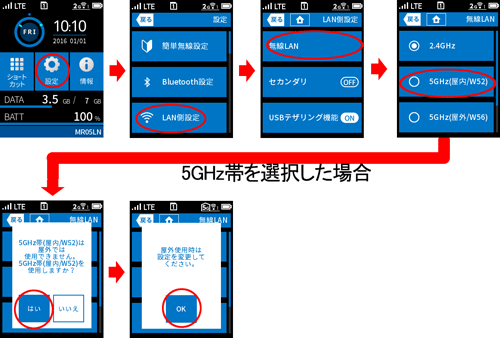
「5GHz(屋外)」を選択したときは、気象レーダーなどとの干渉を避けるためにDFS機能によるチャネルのサーチが1分程度かかります。(ディスプレイ上は「利用チャネル確認中」が表示されます。)

<セカンダリ>
セカンダリSSIDは、ご利用開始時では無効となっています。有効にするときは「ON」にします。(公衆無線LANが「ON」のときは、設定できません。)

<USBテザリング機能>
USBテザリング機能を有効にするときは「ON」にします。
■ WAN側設定
<LTE/3G>
LTE/3Gを使用するときは「ON」にします。ショートカットメニューでも設定できます。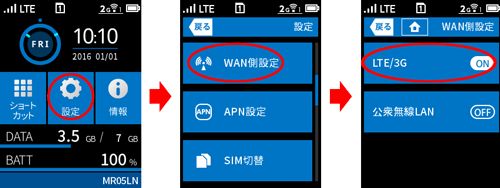
<公衆無線LAN>
公衆無線LANを使用するときは「ON」にします。ショートカットメニューでも設定できます。(セカンダリSSIDが「ON」のときは、設定できません。)

■ APN設定
APN(接続先)が複数ある場合、一覧から選択して切り替えることができます。
- APN(接続先)を新規追加する場合は、こちら
- ご契約の通信事業者の接続先をAPNリストから選択した場合、編集することはできません。
- SIM2を選択する場合は、[APN設定]で[SIM2]を選択します。
■ SIM切替
nanoSIMカードスロット1とnanoSIMカードスロット2に挿入されているnanoSIMカードを切り替えて使うことができます。
(下の画面例では、nanoSIMカードスロット1からnanoSIMカードスロット2に設定変更しています。)
※ nanoSIMカードの取り付けは、本商品の電源がOFFの状態で行ってください。
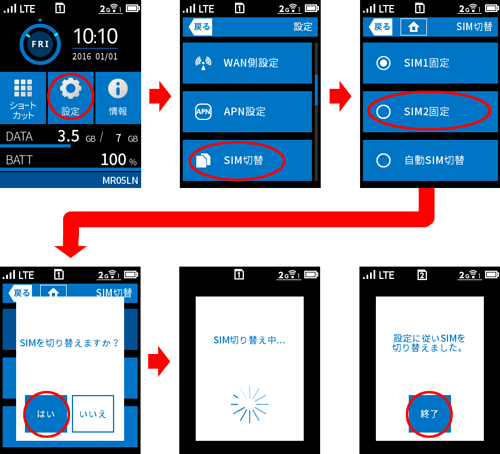
- [自動SIM切替]を選択する場合は、あらかじめクイック設定Webにて、詳細設定してください。自動SIM切替機能については、「デュアルSIM機能を使う」を参照してください。
ステータスアイコンのnanoSIMの状態が、 から
から に変わります。
に変わります。
■ ECO設定
<ECOモード>
ECOモードを使用するときは「ON」にします。ショートカットメニューでも設定できます。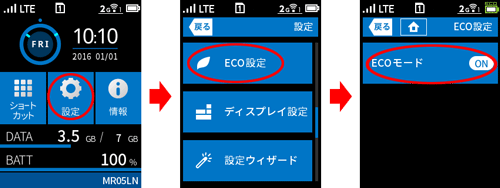
■ ディスプレイ設定
<輝度調整>
ディスプレイの明るさを3段階で調整できます。
<カラー変更>
ディスプレイのパネルの色を変更できます。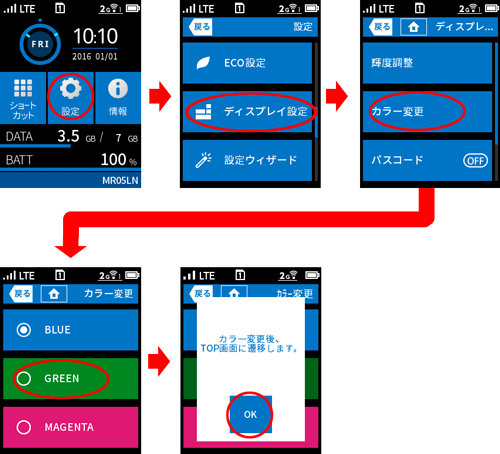
<パスコード>
本商品の起動時/復帰時/自動消灯状態からディスプレイを点灯表示させるときに、本体に設定したパスコードの入力を求めるようにする機能です。本機能を使用するときは「ON」にします。(初期値は「0000」です。)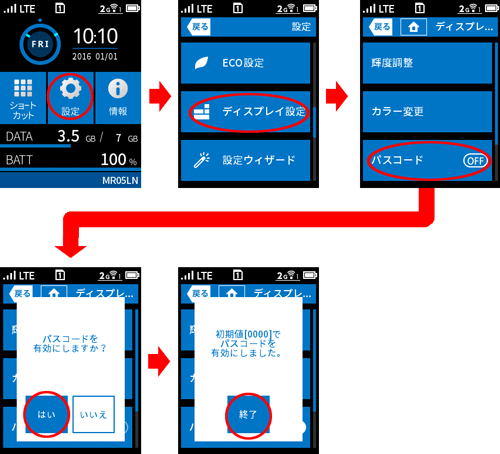
<パスコード変更>
パスコードを変更します。パスコードが無効の場合は、パスコード変更はできません。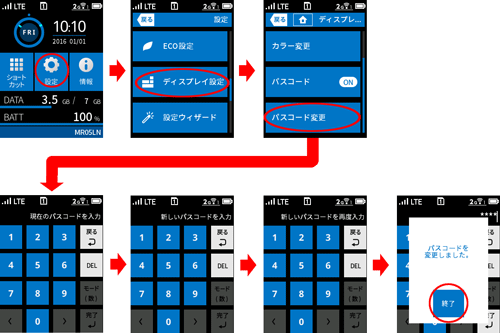
■ 設定ウィザード
本商品のディスプレイを利用して、無線LANおよびLTE/3Gの接続先(APN)の設定を行います。(画面例は、WPSでWi-Fi接続した場合です。「メンテナンスバージョンアップ機能に関する許諾について」の記載内容を確認してから[OK]をタップし次へお進みください。下部までスライドしないと[OK]をタップできません。)
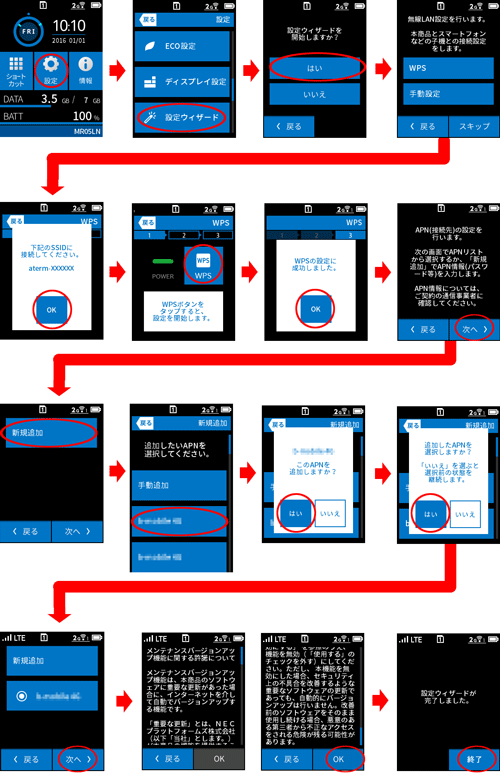
- 詳しい説明は、「設定ウィザードを使う」を参照してください。
■ メンテナンス
<再起動>
本商品を再起動します。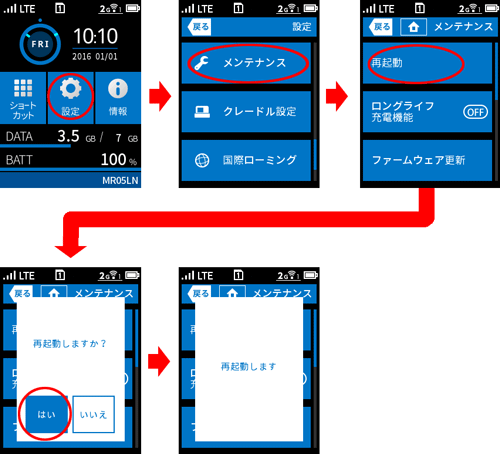
<ロングライフ充電機能>
ロングライフ充電機能を設定します。※本商品の電池残量が70%程度となる電池電圧で充電を停止します。ロングライフ充電を使用することで充電池パックの劣化を遅らせることができます。

<ファームウェア更新>
新しいファームウェアがあるか問い合わせをします。パケット通信料金がかかります。従量制課金契約の場合は注意してください。
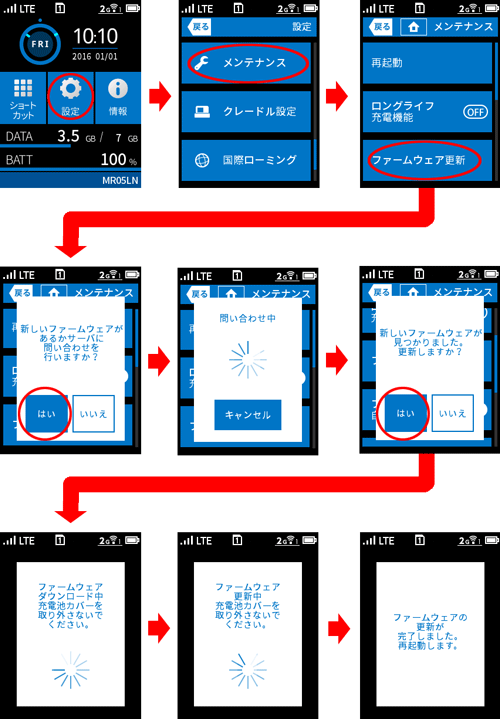
<ファームウェア自動更新>
ファームウェア自動更新を設定します。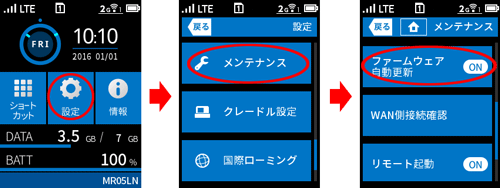
<WAN側接続確認>
本商品がインターネットに接続されているか確認します。パケット通信料金がかかります。従量制課金契約の場合は注意してください。
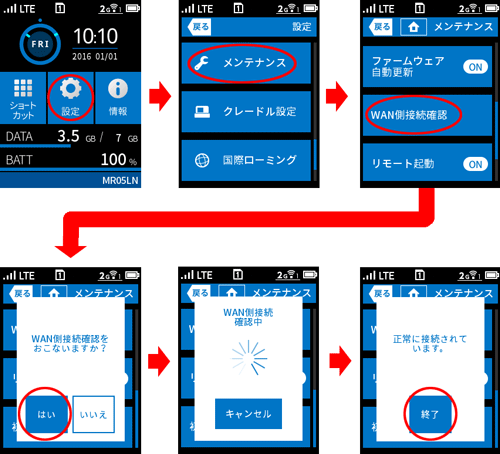
<リモート起動>
リモート起動を設定します。
<言語選択>
言語選択画面で「日本語」または「English」を選択するとその言語で画面表示します。以下は、[English]を選択した場合です。
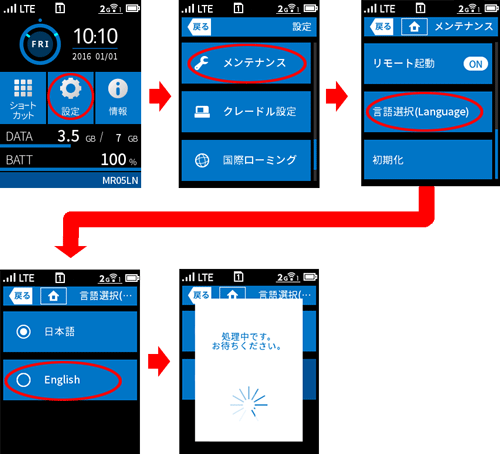
<初期化>
本商品の設定内容をご利用開始時に戻します。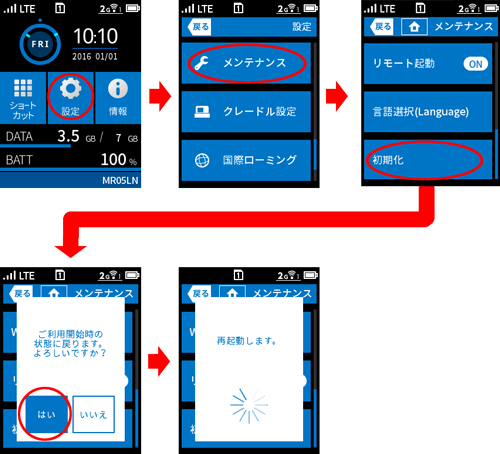
<APNリスト更新>
APNリストを更新します。新しいAPNリストが存在するときに表示される項目です。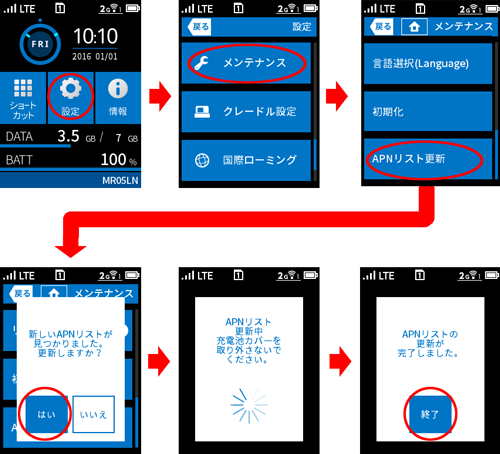
■ クレードル設定
クレードル接続時の動作モードを設定します。(下の画面例では、ブリッジモードに設定変更しています。)
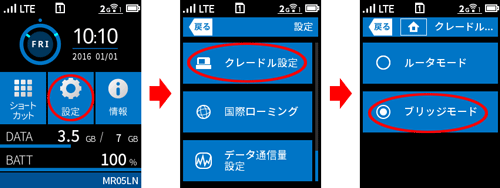
■ 国際ローミング
<国際ローミング>
海外で国際ローミングサービス(日本国内の通信事業者契約のSIMを海外で使う)を使用する場合に設定します。国際ローミングサービスについては、ご契約の通信事業者にお問い合わせください。
※ 設定変更中は通信が切断され、完了するまで通信できません。ホーム画面が表示されるまでお待ちください。
※ 国際ローミングがONになっている状態では、無線LAN設定の5GHz帯を有効にできません。
※ 国際ローミングがONになっている状態では、自動SIM切替機能を有効にできません。
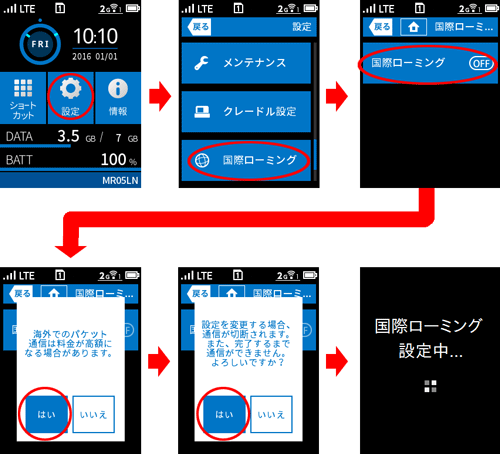
<キャリア選択>
国際ローミングで利用できるキャリアを選択します。
■ データ通信量設定
データ通信量の設定ができます。小数点設定は、[GB]選択時のみ設定可能です。(画面例は、SIM1のLTE/3Gデータ通信量を設定する場合です。国際ローミングも同様の設定項目です。)
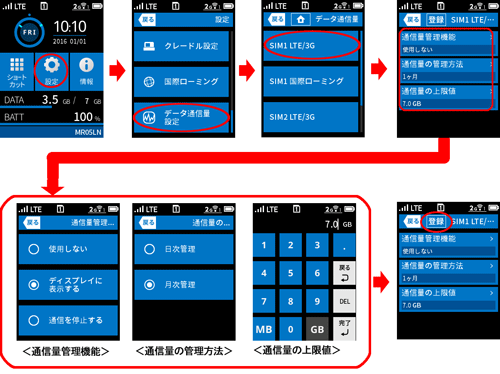
情報確認
■ 通信状態
本商品の接続先や接続回線などを表示します。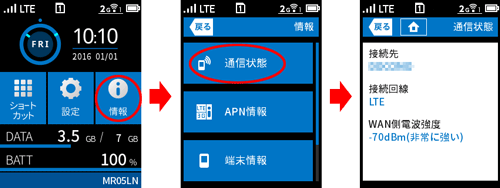
■ APN情報
本商品に接続されているAPNの情報を表示します。(SIM1を選択した場合の例です。)国際ローミングが「ON」の時は、国際ローミング側の設定情報も表示されます。
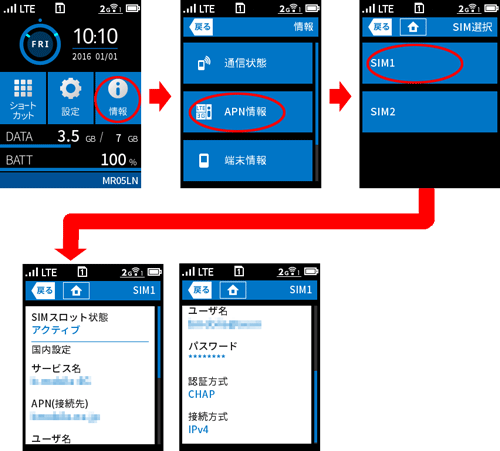
■ 端末情報
<無線LAN情報>
プライマリSSID、セカンダリSSIDの情報を表示します。暗号化キーなどはここで確認します。※セカンダリSSIDの場合、ご利用開始時では無線機能が無効なため表示されません。表示するには、設定メニューの<セカンダリ>を「ON」にしてセカンダリSSIDの無線機能を有効にする必要があります。
※SSID/暗号化キー表示機能を無効にしている場合は、SSID、暗号化キーは"********"で表示されます。
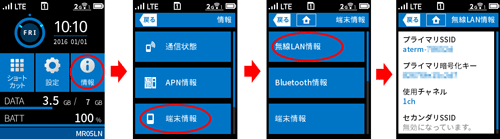
<Bluetooth情報>
Bluetooth接続のデバイス名やMACアドレスを表示します。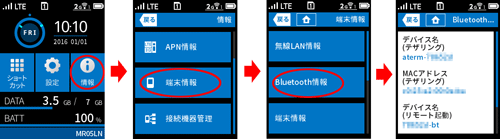
<端末情報>
本商品の品名と装置名、IMEI、製造番号、ファームウェアバージョン、電池残量を表示します。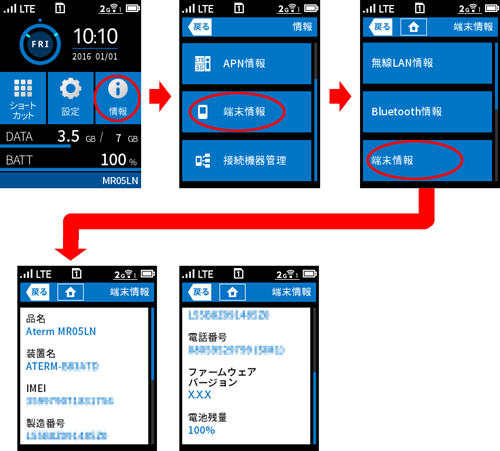
<データ通信量>
LTE/3Gおよび国際ローミングのデータ通信量の上限値とデータ通信量を表示します。(時刻設定されている場合のみ)「リセット」をタップすると、データは「0」になります。
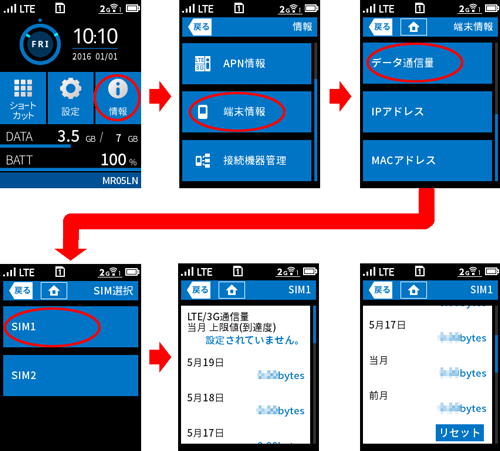
<IPアドレス>
WAN側とLAN側のIPアドレスを表示します。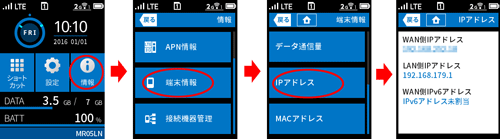
<MACアドレス>
公衆無線LAN、USBのMACアドレスを表示します。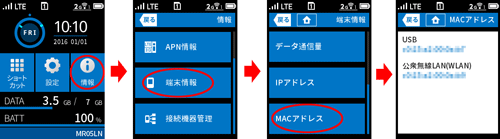
■ 接続機器管理
無線LAN接続もしくはBluetooth接続している機器の台数や、その機器のMACアドレスを表示します。